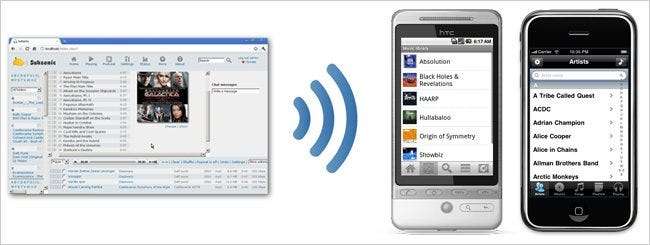
Bir iPhone veya Android telefonunuz ve senkronize edilemeyecek kadar büyük bir müzik koleksiyonunuz mu var? Kitaplığınızı arkadaşlarınızla paylaşmak ister misiniz? Kitaplığınızı akıllı telefonunuzla internet üzerinden nasıl senkronize edeceğiniz veya herhangi bir tarayıcıda akışla nasıl senkronize edeceğiniz aşağıda açıklanmıştır.
Bunu Nasıl Başaracağız
Ses altı bu sorunlar ve daha fazlası için güçlü bir küçük çapraz platform çözümüdür — hem Java hem de bağışlara dayanan açık kaynaklı bir medya aktarıcısıdır, bu nedenle web arayüzünü kullanarak temel kullanım için ücretsiz olan çapraz platform çözümüdür.
Not: Bu kılavuzda, ücretsiz OLMAYAN Subsonic API'yi kullanan iki mobil istemciyi göstereceğiz. Kurulumu denemek için 30 günlük bir zaman aralığına sahip olacaksınız, ardından minimum 10 € 'luk bir bağış yapmanız gerekecek, bu da bir Adobe AIR istemcisi dahil tüm müşterilere erişim ve birkaç bonus, reklamı web arayüzünden kaldırmak, gelecekteki ücretsiz yükseltmeler ve yourname.subsonic.org sunucu adresi. Bağış yapmamayı seçerseniz, web istemcisini hiçbir ek ücret ödemeden kullanmaya devam edebilirsiniz. Daha fazla ayrıntıyı şurada bulabilirsiniz: Subsonic Uygulamalar sayfası .
Subsonic'i yükleyin
Onların yerine indirme sayfası ve yükleyiciyi ücretsiz olarak alın. Dosyayı çift tıkladığınızda Subsonic, Windows ile otomatik olarak başlayacak bir hizmet olarak yüklenecektir. Not: Subsonic'i Mac OS X ve Linux'a yüklemek de nispeten hızlı ve kolaydır, ancak kod dönüştürme için destek almak biraz daha fazla çaba gerektirir. Kontrol ettiğinizden emin olun. Kurulum Talimatları .
Subsonic'i kurduktan sonra, bir tarayıcı açın ve http: // localhost / . Giriş altında, size varsayılan kullanıcı adını ve şifreyi veren ve oturum açtığınızda hemen değiştirmenizi hatırlatan bir uyarı mesajı göreceksiniz.
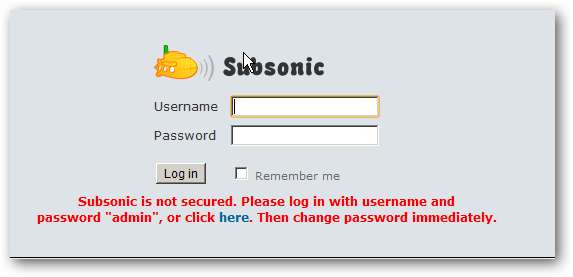
Oturum açtıktan sonra, orta bölmede göreceğiniz ilk şey, yönetici şifresini değiştir , öyleyse o bağlantıya tıklayalım.
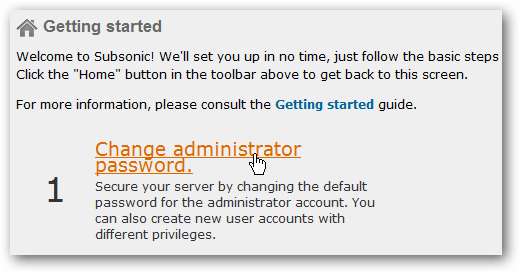
Devam edin ve şifreyi değiştirin. Güçlü yaptığınızdan emin olun!
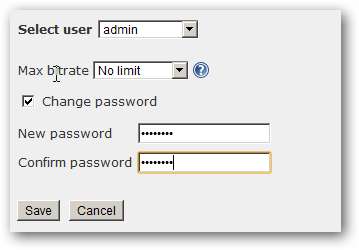
Kitaplığınıza Müzik Ekleyin
Subsonic, müziğinizi klasöre göre düzenler ve aşağıdaki dizin yapısını varsayar:
Sanatçı \ Albüm \ Parça
Bu, koleksiyonunuzda gezinirken size bu şekilde sunulacağı anlamına gelir. Bu, organize bir müzik kitaplığına sahip kişiler için bir sorun olmamalı ve aslında eklektik yönetim ve adlandırma kurallarına (derleme albümleri, herhangi biri?) Sahip kişiler için idealdir. Subsonic, arama amacıyla ID3 etiketlerini okur, böylece parçaları yine de bu şekilde ayırt edebilir ve bulabilirsiniz.
Tıklamak Ayarlar üst çubukta, ardından tıklayın Müzik Klasörleri .
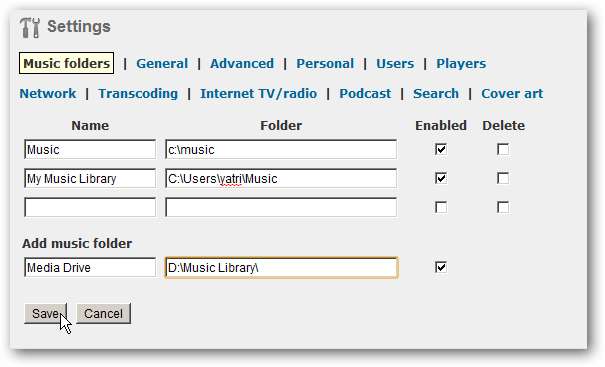
Ekstra Yapılandırma
Artık kitaplığa müzik eklediğimize göre, ince ayar yapabileceğimiz birkaç diğer seçeneğe göz atalım.
Öncelikle görüntüleme seçeneklerimizi değiştirelim. Tıklamak Ayarlar üst bölmede ve ardından Kişisel.
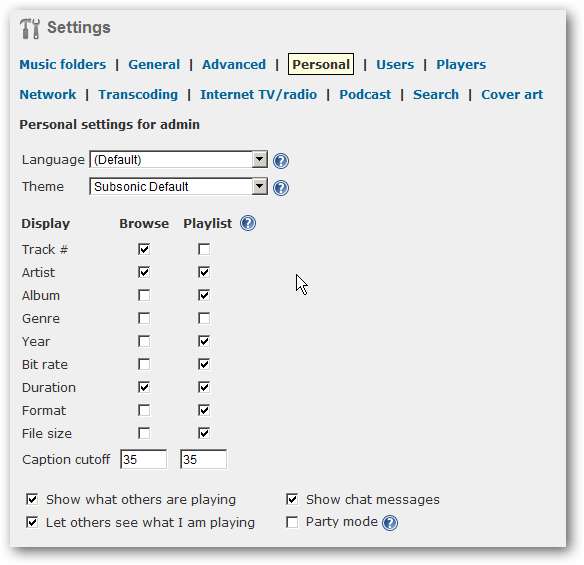
Burada, varsayılan dili, web arayüzü temasını ve kitaplığınıza göz atarken gördüğünüz seçenekleri değiştirebilirsiniz.
Ardından, Kullanıcılar bağlantı.
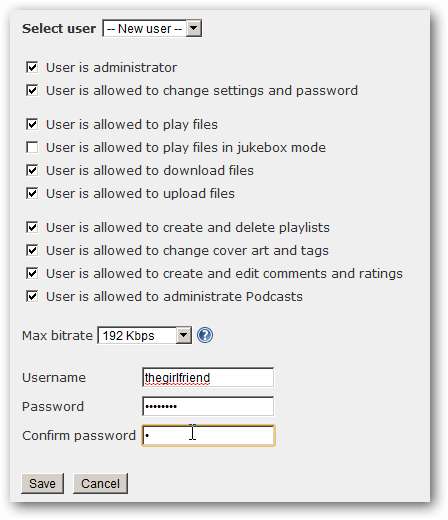
Burada kullanıcılar için seçenekler oluşturabilir ve düzenleyebilirsiniz. Ağımda olmayan biri için maksimum bit hızını nasıl değiştirdiğime dikkat edin.
Şimdi şuna bir göz atalım: Ağ seçenekler.
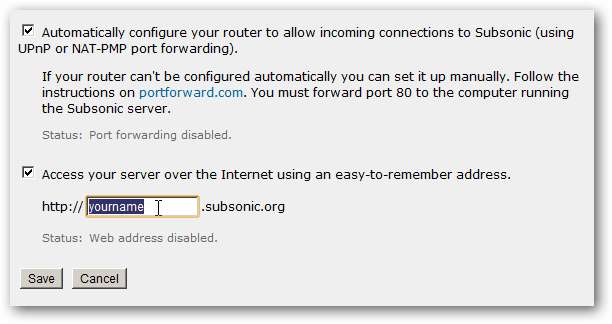
Yönlendiricinizde Subsonic'in port yönlendirmeyi otomatik olarak yapılandırdığınızdan emin olun, çünkü bu, ağınızın dışından bu şekilde erişebilirsiniz. Subsonic projesine bağış yaptıysanız, özel URL'niz için kullanıcı adınızı da girebilirsiniz; bu, cep telefonu istemcinizi kurarken kullanışlı olacaktır.
Son olarak, sistem tepsinizdeki Subsonic simgesine sağ tıklayın ve Sesaltı Kontrol Paneli .
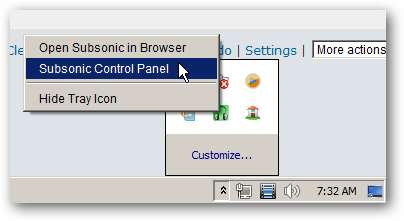
Üzerinde Ayarlar sekmesinde, isterseniz bağlantı noktası numarasını değiştirebilir veya üst bellek sınırını değiştirebilirsiniz; bu, çok sayıda kullanıcı eklediyseniz veya sadece o kadar büyük bir kitaplığınız varsa kullanışlıdır.
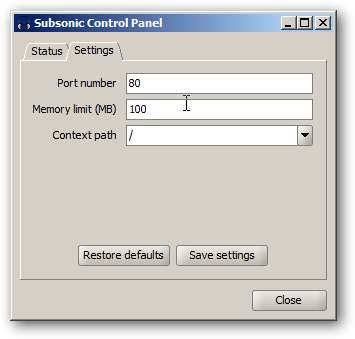
Genel olarak, birçok seçenek var. Podcast'ler ekleyebilir ve yönetebilir (daha sonra yayınlayabilirsiniz), belirli dosya türleri ve belirli kullanıcılar için kod dönüştürme işlevleri ayarlayabilir ve ayrıca internet radyo istasyonları da ekleyebilirsiniz. Bu, çapraz platform yeteneği ve bakım kolaylığı ile birleştiğinde - ayarlayın ve unutun - bu tek başına çok kullanışlı bir sistem yapar.
İPhone İstemcilerini Kullanma
İSub adında harika bir iPhone istemcisi var ve uygulama mağazası 4,99 $ . Bu, ücretsiz güncellemeleri içeriyor gibi görünüyor.
iSub, bir önbellek boyutu yapılandırmanıza olanak tanır, böylece önbelleğe alınmış şarkıları iPhone'unuzda süresiz olarak saklayabilirsiniz. Tek tek şarkıları, albümleri ve hatta çalma listelerini manuel olarak önbelleğe alabilirsiniz. Bunun en önemli özelliği silme ile nasıl çalıştığıdır: iSub'u şarkıları önbelleğe alınan en eski veya en eski çalınanlara göre otomatik olarak silecek şekilde ayarlayabilirsiniz. Bu, şarkıları istediğiniz gibi çalmanıza olanak tanır ve yeni şarkılar otomatik olarak önbelleğe alarak dinlemediğiniz eski şarkıların yerini alır. Esasen, nerede olursanız olun anında çalışan akıllı, otomatik bir senkronizasyon işlevidir.
İşte iSub için ayarlar bölmelerinin birkaç ekran görüntüsü (büyütmek için tıklayın):
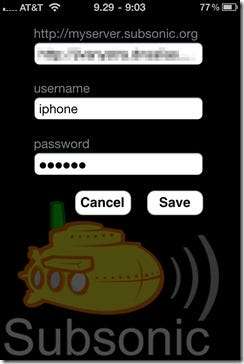
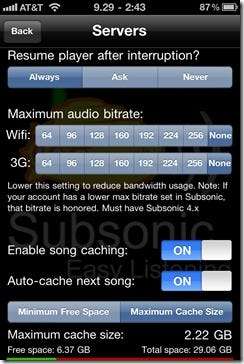
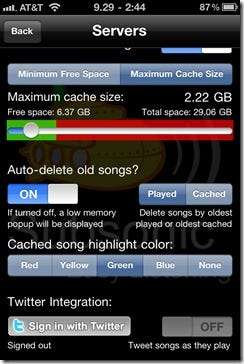
İlk ayarlar bölmesinde, sunucunuzun konumunu girin. Sunucunuzun içinden senkronize edecekseniz, IP adresinizi girebilirsiniz, ancak herhangi bir yerden kullanma özgürlüğünü istiyorsanız, bilgisayarınız için bir alan adına sahip olmanız gerekir veya Subsonic'e bağışta bulunarak aldığınız özel web adresini kullanın. Daha sonra giriş yapabileceksiniz yourusername.subsonic.org sunucu adı olarak. Ardından, Subsonic sunucunuz için oluşturduğunuz kullanıcı adını ve şifreyi girin.
"Şarkıyı önbelleğe almayı etkinleştir" i not alın. "Sonraki şarkıyı otomatik olarak önbelleğe al", "Maksimum önbellek boyutu" ve "Eski şarkıları otomatik sil" seçenekleri, size iPhone'daki eşzamanlama işlevini sağlayacak şeyler olacaktır. Ayrıca, WiFi ve 3G'den önbelleğe almak için farklı bit hızları yapılandırabilirsiniz. Ardından, devam edip şarkı çalmaya, çalma listeleri oluşturmaya vb. Başlayabilirsiniz. Şarkıları çalma listesinde sıralamak veya önbelleğe almak için bir şarkı, albüm veya sanatçıyı soldan sağa kaydırabilirsiniz.
İşte kullanıcı arayüzünün birkaç ekran görüntüsü (büyütmek için tıklayın):

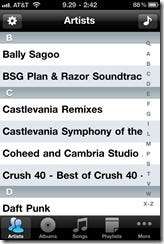
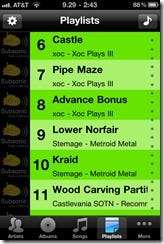

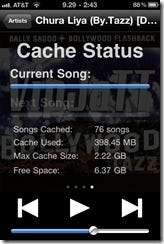
Evet, uygulama için ödeme yapmanız gerekiyor ve evet, Subsonic projesine bundan bağımsız olarak da bağış yapmanız gerekiyor, ancak bu iPhone için mevcut olan en güçlü akış seçeneklerinden biri ve bu benzersiz yerel önbelleğe alma ve otomatik silmeye izin verir. Aynı zamanda Linux, Unix ve Solaris için korunan birkaç sistemden biridir.
Android İstemcisini Kullanma
Android istemcisi, Marketplace'ten hemen indirilebilir ve iPhone istemcisinden farklı olarak Bedava kendi içinde. Bir kez daha, 30 günlük sınırı aşan müşteriyi kullanmak için projeye bağış yapmanız gerekecektir.
Android uygulaması iPhone uygulamalarına çok benzer. Şarkıları manüel olarak önbelleğe alabilir ve silebilir, şarkıları çalma listelerinde sıralayabilir ve Wi-Fi ve 3G üzerinden kod dönüştürme için farklı maksimum bit hızları ayarlayabilirsiniz. Android uygulamasının eksik olduğu tek şey, otomatik silme önbellek özelliğidir, ancak eklenmeyi bekleyen bir dizi özellik vardır ve uygulama yazım sırasında hala geliştirilmektedir.
İşte ayarlar bölmelerinin birkaç ekran görüntüsü (büyütmek için tıklayın):

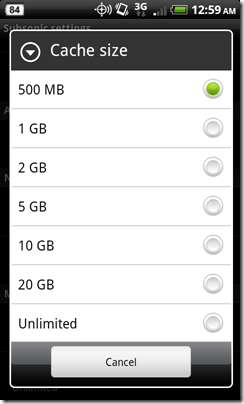
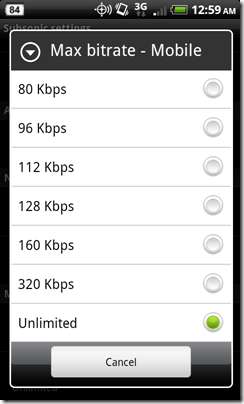
Bir kez daha, sunucu etki alanınızı kurduğunuzda aynı durum geçerlidir. IP adresinizi ağınızda kullanmak üzere bağlayabilirsiniz, ancak bunu en üst düzeyde kullanmak için Subsonic sunucunuza erişim sağlamak için kendi alan adınıza sahip olmanız veya kendi özel subsonic.org alanınızı alın.
Genel olarak, seçenekler iSub'lara oldukça benzer, ancak "Önbelleğe alınmış şarkıları otomatik olarak sil" seçeneği bulunmaz. Önbelleği doldurduğunuzda şarkıları manuel olarak silmeniz gerekir, ancak akışın kendisi bunu yapmadan iyi çalışıyor gibi görünebilir. Ve aynı iSub gibi, hem WiFi hem de 3G için farklı bit hızları sağlayabilirsiniz.
İşte kullanıcı arayüzünün bazı ekran görüntüleri (büyütmek için tıklayın):
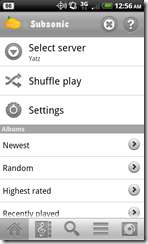
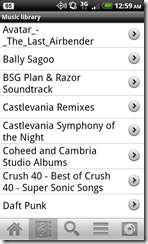
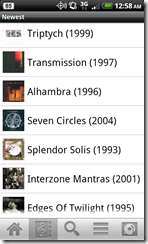
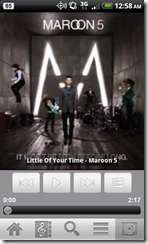
Android'de yapabileceğiniz bir şey, sunucunuzun web arayüzünü kullanmaktır. Test sırasında, kullanılan HTC Incredible ve Droid X, tarayıcı üzerinden oturum açmanıza, şarkıları sıraya koymanıza, çalma listelerini kaydetmenize ve - en önemlisi - flash tabanlı medya oynatıcı kullanarak şarkı çalmanıza izin verdi. Bu, bağış yapmaya zorlanmadan hizmeti kullanmanın bir yoludur (yine de kesinlikle tavsiye edeceğim).

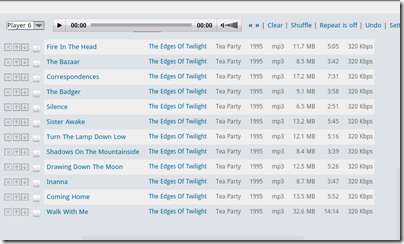
Subsonic ve müşterileri aktif geliştirme aşamasındadır. Özellikle Android istemcisinin iSub'a yetişmek için biraz çalışmaya ihtiyacı var. Ama ne olursa olsun, makul sayıda alternatif mevcut olsa da (bazıları ücretsiz), bu kadar zarif çalışan bir çözümü henüz görmedim. Özellikle Linux kullanıcıları bunu harika bir uygulama olarak görebilir, çünkü daha sonra multimedya akışı için birkaç çözüm vardır. SimplifyMedia kapat.
Gördüğünüz gibi, doğru konfigürasyonla, cep telefonunuz için oldukça otomatik bir senkronizasyon sistemine sahip olabilir ve herhangi bir bilgisayardan tüm müzik kitaplığınıza erişebilirsiniz. Kullanıcıları, diğer kişilerin kitaplığınızı paylaşmasına izin verecek şekilde yapılandırabilirsiniz ve hangi platformda olursanız olun veya nerede olursanız olun bunu yapabilirsiniz.







